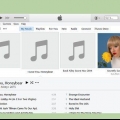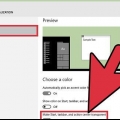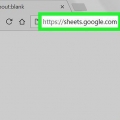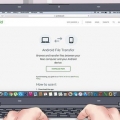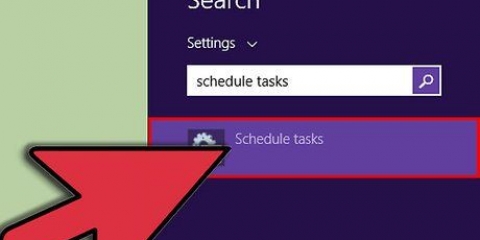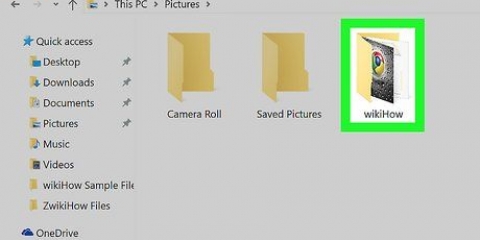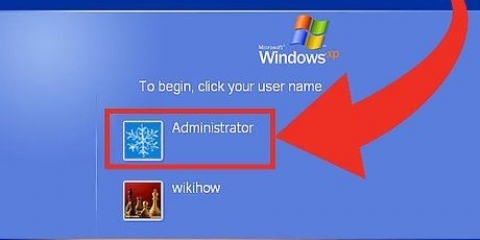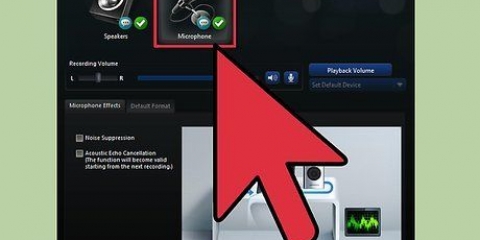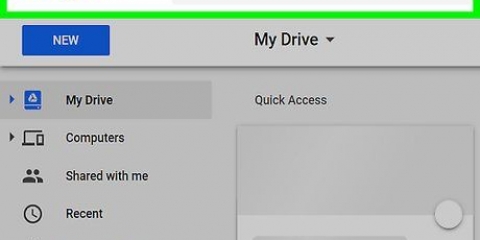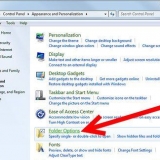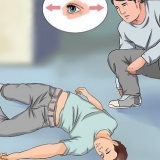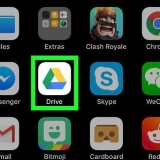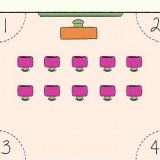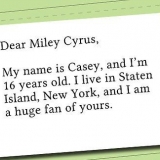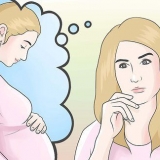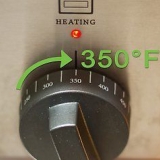Klik Instellings.. as jy Bass Boost gekies het. Hier kan jy die frekwensie en hoeveelheid basversterking instel. Doen dit in klein stappe. As jy die lae tone baie op een slag versterk, kan jy jou luidsprekers beskadig. Gaan asseblief jou luidsprekerspesifikasies na om ondersteunde frekwensies te verifieer. Klik Toepas om die veranderinge na te gaan. As jy steeds nie die bas na jou smaak kan aanpas nie, gaan voort met Stap 3.
U kan Equalizer APO op SourceForge aflaai. Equalizer APO vereis Windows Vista of nuwer. Laai die korrekte weergawe vir jou stelsel af, afhangende van jou weergawe van Windows 32-bis of 64-bis is.



















14. Regskliek op die AU Lab-ikoon in die `Utilities`-lêergids. Kies Opsies → Maak oop met aanmelding Windows Media Player - Klik op die `Skakel na speel nou`-knoppie regs onder van Media Player. Regskliek op `n leë spasie in die program. Kies `Aanpassings` en klik op `Graphic Equalizer`. Gebruik die skuifbalk aan die linkerkant om die bas aan te pas. iTunes - Klik op die `Venster`-kieslys en kies `Equalizer`. Merk die blokkie langs `Aan`. Gebruik die skuifbalk aan die linkerkant om die bas aan te pas. VLC-speler - Klik op die `Venster`-kieslys en kies `Oudio-effekte...`. Jy kan ook druk Ctrl+E. Klik op die Equalizer-oortjie as hierdie oortjie nie reeds oop is nie. Merk die blokkie langs `Aktiveer`. Gebruik die skuifbalk aan die linkerkant om die bas aan te pas.
Pas die bas op jou rekenaar aan
Inhoud
Wil jy jou subwoofer verhoog? Dit kan `n bietjie verwarrend wees om die bas op `n rekenaar aan te pas aangesien daar verskillende opsies vir verskillende hardeware is. In baie gevalle het jy net die opsie om die volume aan te pas. Indien wel, kan jy stelselkenmerke installeer wat jou meer opsies gee om jou klank aan te pas.
Trappe
Metode 1 van 3: Windows

1. Kyk of jy die bas met jou klankkaart kan stel. Op Windows sal jy die basvlak aan die linkerkant van die Volume Mixer-sagteware vind. As jy nie die basvlak kan verander nie, gaan voort na Stap 2.
- Klik op die volume-knoppie. Hierdie knoppie kan gevind word in die system tray, in die onderste regterhoek van jou skerm.
- Klik op jou luidsprekers of oorfone-ikoon. Dit is bo-aan die volume-skuifbalk.
- Soek `n bas-skuifbalk. Miskien sluit dit basbalans in. Jou klankkaart moet hierdie funksionaliteit ondersteun, anders sal jy nie die opsie kry nie. Gaan beide Vlakke en Gevorderde oortjie na.
- Jy sal dalk nie die veranderinge hoor voordat jy Pas toe klik nie.

2. Skakel Bass Boost aan. Jy behoort steeds in die `Eienskappe`-venster te wees. Klik die Aanpassings-oortjie en merk die blokkie langs `Bass Boost`. Dit sal die lae tone relatief harder maak.

3. Laai `Equalizer APO` af. Dit is `n klein program waarmee jy die klank van jou rekenaar kan aanpas. Dit is oopbron en die stelselvereistes is baie laag, so jy kan dit gebruik selfs al gebruik jy programme wat baie van jou rekenaar benodig.

4. Laai `n koppelvlak af vir Equalizer APO. Equalizer APO is `n sogenaamde `command-line program`, wat dit moeilik kan maak om vinnig en doeltreffend te gebruik. Dit het verskeie grafiese koppelvlakke beskikbaar vir jou om gratis af te laai. `Vrede` is een van die gewildste koppelvlakke vir Equalizer APO.
Jy kan `n skakel na Peace se aflaaibladsy vind op Equalizer APO . se SourceForge-bladsy.

5. Installeer Equalizer APO. Klik op die lêer en volg die instruksies.

6. Kies jou oudio-toestel. Jy moet jou primêre oudio-toestel tydens installasie spesifiseer.
As jy nie seker is wat jou primêre klanktoestel is nie, maak die beheerpaneel oop en dan `Klank`. Die verstektoestel is jou primêre oudiotoestel.

7. Herbegin jou rekenaar na installasie. Nou is jou nuwe stelsel gelykmaker geaktiveer.
Die stelselvolume kan effens laer wees nadat Equalizer APO gestel is. U kan dit maklik regmaak nadat u die gelykmaker geïnstalleer het.

8. Maak die gids oop.konfig van Equalizer APO. Jy sal dit vind in `Program komponente`.
Die verstek ligging is C:Program FilesEqualizerAPOconfig

9. Kopieer die lêervrede.exe na die gids .konfig. Nou kan Peace-koppelvlak Equalizer APO-instellings verander.

10. Regskliek op die lêer Vrede.exe en kies Skep kortpad. Skuif die kortpad na jou lessenaar vir maklike toegang.
Metode 2 van 3: Mac OS X

1. Laai Soundflower en AU Lab af en installeer dit. OS X het geen ingeboude opsies om die bas self aan te pas nie. Jy sal spesiale sagteware moet aflaai om `n gelykmaker te gebruik wat die klank van die hele stelsel sal aanpas.
- Soundflower kan gratis van Google Code afgelaai word.
- AU Lab kan van Apple afgelaai word, maar dit vereis wel `n gratis `ontwikkelaar-ID` van Apple.
- Herbegin jou rekenaar nadat jy albei programme geïnstalleer het.

2. Stel jou stelselvolume op maksimum. Jy doen dit deur die volumeknop in die kieslysbalk te skuif of deur die knoppies op jou sleutelbord te gebruik.

3. Klik op die Apple-kieslys en kies `Stelselvoorkeure`.

4. Klik op `Klank` en kies die `Uitvoer`-oortjie.

5. Kies `Klankblom (2ch)` uit die uitvoeropsieslys.

6. Begin AU Lab. Hierdie program kan gevind word in die `Utilities`-lêergids.

7. Klik op die `Oudio-invoertoestel` aftreklys. Kies `Klankblom (2ch)`.

8. Klik op die `Oudio-uitvoertoestel`-kieslys. Kies `Stereo In/Stereo Out`.

9. Klik op `Skep dokument`.

10. Klik op die `Effekte`-aftreklys in die `Uitvoer 1`-kolom. Kies `AUGraphicEQ`.

11. Pas die gelykmaker-instellings na jou smaak aan. Dit kan nuttig wees om `n liedjie of video te laat loop terwyl die bas opgestel word.

12. Stoor jou gelykmaker instellings. Druk ⌘ cmd+s en kies `n ligging vir die instellingslêer.

13. Klik op die `AU Lab`-kieslys en kies `Voorkeure`. Klik op die `Dokument`-oortjie en kies `Maak `n spesifieke dokument oop`. Kies die lêer wat jy sopas geskep het.
AU Lab moet aan wees vir die gelykmaker om te werk.
Metode 3 van 3: Gebruik programverwante gelykmakers
1. Gebruik programverwante gelykmakers. Baie mediaspelers het `n gelykmaker-opsie ingebou wat jou toelaat om die basvlakke aan te pas. Hoe jy die gelykmaker oopmaak verskil per program.
Wenke
- Verskillende klankkaarte het verskillende vermoëns en funksies. Doen aanlyn navorsing oor die moontlikhede van jou klankkaart as jy die bas wil kan verstel.
Artikels oor die onderwerp "Pas die bas op jou rekenaar aan"
Оцените, пожалуйста статью
Soortgelyk
Gewilde